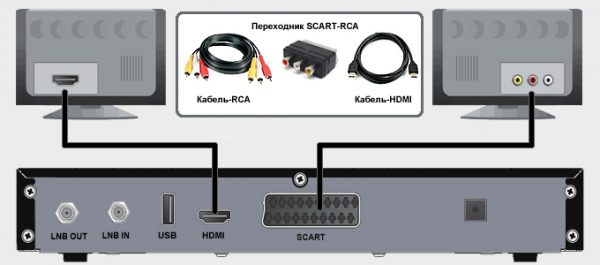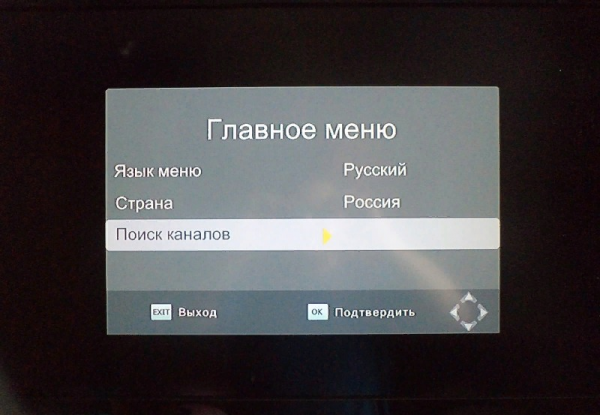Содержание
- Необходимое оборудование
- Что уже есть: стандартная комплектация приставки
- Что нужно еще: дополнительное оборудование
- Назначение разъемов: что для чего нужно
- Стандартные разъемы
- Редкие разъемы
- Подключение цифровой приставки
- К современному телевизору
- К старому телевизору
- Настройка каналов
- Проверка качества сигнала
- Подключение нескольких телевизоров к одной приставке
- Возможные проблемы и их решение
- Каналы вообще не ловятся
- Ловится только часть каналов
- Слабый сигнал
- Нет сигнала
- Изображение тормозит или зависает
- Каналы были, но пропали
Необходимое оборудование
Если театр начинается с вешалки, то прием цифрового вещания – с покупки оборудования. Что потребуется пользователю?
Что уже есть: стандартная комплектация приставки
В комплект приставки для DVB-T2 (стандарт эфирного вещания, используемый в европейских странах и России), как правило, входит следующее:
- Cама приставка.
Цифровой тюнер (ресивер), принимающий и преобразующий сигнал для передачи его на порты ТВ-приемника. Современные приставки часто обладают дополнительными функциями (запись на флеш-карту, отложенный просмотр, поддержка Wi-Fi и т. д.). - Пульт дистанционного управления.
Практически все современные приставки, начиная уже от среднего ценового класса, оснащены ПДУ на ИК-лучах. - Блок питания.
Может быть как внутренним, встроенным в ее корпус, так и внешним. В последнем случае в комплект входит адаптер, подключаемый к розетке, и соединительный кабель, от которого и идет питание к ресиверу.
Что нужно еще: дополнительное оборудование
Кроме самой приставки, для подключения потребуются:
Назначение разъемов: что для чего нужно
Чтобы подключить приставку к телевизору, надо соединить между собой кабелями антенну, ресивер и сам телевизор. Для подсоединения кабелей нужны соответствующие разъемы, а сейчас используется далеко не один стандарт. Куда и какие штекеры нужно втыкать?
Стандартные разъемы
На каждой приставке, вне зависимости от ее типа, должны быть два разъема:
Кроме обязательных, есть ряд разъемов, которые встретятся почти всегда:
- Антенный выход.
Может называться «RF-OUT», «RF-LOOP», LOOP-OUT». Предназначен для последовательного подключения другой приставки. На моделях, которые имеют встроенный ВЧ-модулятор, сигнал с этого порта можно направить на антенный вход телевизора и ловить местное аналоговое ТВ.
- RCA-выход.
С него видео- и аудиосигнал входит через соответствующие штекеры (помеченные красным, белым и желтым цветом) телевизора. Используется для большинства старых телеприемников, но уже не обеспечивает высокого качества изображения.
- HDMI.
Цифровой выход высокой четкости. Если телевизор имеет соответствующий вход, то рекомендуем использовать именно этот разъем, а RCA оставить только для вывода звука на внешние колонки.
- USB.
Знакомый по компьютерам разъем. Используется для подключения внешних накопителей (от флешки до HDD). В результате появляется возможность записывать передачи или просматривать видео- и аудиофайлы поддерживаемого формата. Кроме того, если приставка имеет такую функцию, через этот разъем можно подключать модуль для Wi-Fi.
Редкие разъемы
Помимо распространенных, на цифровых приставках могут иметься и редкие разновидности разъемов. К ним относятся:
- VGA.
Это старый разъем, разработанный еще в 1987 году для подключения компьютерных мониторов к видеокарте. Позднее им иногда пользовались для того, чтобы подключать DVD-проигрыватели. Обычно он используется для плазменных и ЖК-телевизоров. Сейчас устарел и активно вытесняется HDMI. Дополнительно требует подключения звука по отдельному кабелю. - SCART.
Это стандартный разъем для техники, используемой на территории Европы. Поэтому он часто встречается не только в телевизорах, но и в приставках, ориентированных на европейский рынок. - S-Video.
Старый разъем, активно использовался для видеоплееров и игровых приставок. Сейчас обычно требует покупки переходника. Обеспечивает высокое качество телесигнала, но только для стандартной четкости: HD-изображение не передает.
Подключение цифровой приставки
К современному телевизору
Если телевизор более или менее новый и поддерживает хотя бы RCA, подключение ресивера выглядит следующим образом:
- Телевизор выключается.
- К ресиверу подключаются кабели от антенны и блока питания.
- Телевизор и приставка соединяются одним из имеющихся способов (RCA, SCART, HDMI) с помощью соответствующих кабелей. Поскольку RCA имеет цветовую маркировку, а SCART и HDMI – соответствующую форму входных и выходных штекеров, ошибиться здесь сложно.
- При наличии выхода RF-OUT он соединяется с антенным входом телевизора (так можно будет смотреть одновременно цифровые и аналоговые каналы).
- Включите телевизор. В меню выберите соответствующий вход, к которому вы подключили тюнер (AV, SCART, HDMI).
Подключение через RCA
Подключение через HDMI очень простое
К старому телевизору
Если телевизор очень старый (что-то вроде советских «Рубина» или «Горизонта») и не имеет вообще никаких цифровых входов, его можно попытаться подключить через антенный кабель, используя на ресивере выход RF OUT. Для этого требуется, чтобы приставка поддерживала такой режим.
Мнение эксперта
Виталий Садовников
Специалист по подключению и настройке цифрового телевидения
Задать вопрос
Если поддержки нет, придется приобретать дополнительно ТВ-модулятор, преобразующий низкочастотный сигнал с RCA-выхода приставки в высокочастотный, совпадающий с аналоговым форматом. Его телевизоры старых моделей могут принимать уже напрямую.
Подключение цифровой приставки через ТВ-модулятор
Настройка каналов
Настройка каналов через приставку производится по пошаговой инструкции к этому устройству.
Порядок ее выглядит следующим образом:
- Включаются приставка и телевизор.
- В меню ресивера выбирается пункт «Настройка».
- Выбираем страну и тип сигнала. Для России это будет DVB-T2.
- Включается пункт «Автоматический поиск сигнала» или аналогичный.
- Ресивер перебирает доступные ему частоты и обнаруживает имеющиеся на них каналы.
- Если программы обнаружены, нужно в меню выбрать пункт «Сохранить». После этого найденные каналы можно просматривать.
- Если каналы не обнаружены, можно попытаться найти их с помощью ручной настройки. Для этого нужно ввести частоту, на которой производится вещание в этой местности. После обнаружения каналов они тоже сохраняются в памяти приставки.
Проверка качества сигнала
Иногда бывает, что какие-то каналы не ловятся. Частой причиной для этого является низкий уровень сигнала.
Чтобы это выяснить, нужно воспользоваться функцией проверки. Обычно она запускается клавишей «INFO» на ПДУ приставки. После этого ресивер выдаст на экран оценку качества:
- От 50% и выше – это нормальный показатель, можно пользоваться.
- Ниже – нестабильный прием. Возможно, придется перенести антенну, нацелить ее точнее либо обзавестись усилителем сигнала.
Подключение нескольких телевизоров к одной приставке
Часто в одном доме имеются несколько ТВ-приемников. Можно ли их подключить к одному ресиверу, чтобы члены семьи могли их смотреть, не мешая друг другу?
При подключении «цифры» сигнал идет напрямую на экран и к динамикам. Поэтому показывать телевизор будет только то, что в данный момент транслирует ему приставка.
Поэтому существуют два варианта:
- Если устраивает, что оба телевизора будут передавать одно и то же изображение с синхронным звуком, можно с помощью кабельного делителя подключить их к соответствующим выходам на приставке. Проблемы если и будут, то, разве что, с затуханием сигнала, если кабель окажется со слишком высоким сопротивлением.
- Если же хочется смотреть разные каналы на 2-х и более телевизорах, надо покупать делитель уже для антенного кабеля и второй ресивер. Обойти эту проблему невозможно.
Сложно ли подключить приставку самостоятельно?
Легко!Сложно!
Возможные проблемы и их решение
Каналы вообще не ловятся
Иногда подключенная приставка не находит ни одного канала. Из-за чего это может быть и что делать?
- Неисправность кабеля.
Возможно, плохо подсоединен антенный кабель во входном гнезде либо он отпаялся на антенне. Исправить можно, проверив разъемы и целостность кабеля. - Неправильно направлена антенна.
Причем если наземная антенна может поймать отраженный сигнал, то спутниковая тарелка очень узконаправленная и принимать может только в небольшом угле. Исправить можно, проверив ориентацию антенны и при необходимости уточнив настройку по направлению. - Антенна неподходящего типа.
Это наблюдается при попытке ловить цифровое ТВ на старую антенну, которая хорошо принимала аналоговые каналы. Если использовалась антенна для МВ-диапазона, ее придется заменить на ДМВ. Других вариантов нет: цифровое ТВ вещает только на дециметрах. - В случае с кабельным телевидением – повреждение провода или распределительной коробки.
Необходимо обратиться к провайдеру и вызвать ремонтников. - Используется ресивер, не принимающий DVB-T2.
Проверить можно, ознакомившись с инструкцией или с информацией на сайте производителя. Исправить тут ничего нельзя, можно только приобрести новую аппаратуру.
Ловится только часть каналов
Другой типичной проблемой является отсутствие части каналов. Как можно выявить и устранить причину?
- Проверить, какие вообще каналы ловятся в той точке, где находится антенна.
Сделать это можно с помощью сервиса «Интерактивная карта ЦЭТВ». Тут нужно помнить, что цифровое ТВ передается мультиплексами – наборами по 10 каналов (есть 2 основных мультиплекса, в МСК и Крыму имеется доступ к третьему с меньшим количеством каналов). Возможно, конкретный ретранслятор, на какой направлена антенна, в самом деле не транслирует 2-ой мультиплекс. В этом случае можно попытаться поиграть с направлением антенны: возможно, удастся поймать сигнал с другого, «полноценного» ретранслятора. - Ошибки при настройке ресивера.
Часть каналов могла оказаться не записанной в его память и сбиться. Поскольку цифровое ТВ передается мультиплексами, то в отличие от аналогового либо ловятся все сразу, либо ни один: набор из 10 каналов идет на одной частоте. Чтобы исправить ситуацию, нужно перенастраивать ресивер.
Слабый сигнал
Если приставка показывает, что сигнал слабого уровня, то причинами могут быть:
- Большое расстояние до ретранслятора.
Чем ближе до передающей антенны и мощнее передача, тем выше уровень сигнала. Исправить ситуацию можно, приобретя более качественную антенну с коэффициентом усиления не менее 15 Дб либо применив, кроме ресивера, еще и усилитель сигнала. - «Радиотень».
Радиоволны ДМВ-диапазона во многом похожи на свет: они распространяются в зоне прямой видимости, и многие объекты для них непрозрачны. Может оказаться, что либо антенну от ретранслятора отделяет холм, либо она находится в низине, либо между ней и передающим ретранслятором находится «непрозрачный» объект (например, железобетонное здание, стальной высокий забор и т. п.). Исправить можно, изменив местоположение антенны. В некоторых случаях удается, поиграв с ориентацией антенны, поймать отраженный сигнал подходящего качества; - Для спутникового ТВ – погодные условия.
Хотя частоты, на которых вещают спутниковые ретрансляторы, неплохо проходят сквозь облака, некоторые погодные условия (например, грозовые тучи) могут серьезно ослабить сигнал. Здесь единственный способ решения проблемы – это дождаться, когда прекратится непогода.
Нет сигнала
Если сигнала нет вообще, причинами могут быть:
- Поломка антенны или обрыв кабеля.
Нужно тщательно проверить кабель от его места соединения с антенной до штекера. - Технические работы у провайдера или на вышке ретранслятора.
Проверить можно на официальных сайтах или в местных новостях. Здесь можно только ждать.
Изображение тормозит или зависает
Зависание изображения связано обычно со следующими причинами:
- Помехи.
В отличие от аналогового ТВ в «цифре» приемник пытается восстановить сигнал. Поэтому при сильных помехах вместо ряби и шипения будут паузы в звуке, «кубики» на экране, замедление кадра. Если помехи связаны с погодными условиями, нужно переждать. Если же работой каких-то устройств поблизости (например, радара ГИБДД: иногда они мешают приему) – попытаться изменить настройку, найдя другую частоту; - Устаревшее ПО.
Это характерно для спутникового ТВ. Здесь нужно получить комплект обновления через инфоканал или компьютер; - Конфликт оборудования.
Иногда телевизоры китайского производства крайне своеобразно принимают сигнал. Здесь можно попытаться перепрошить телевизор в специализированной мастерской.
Каналы были, но пропали
Если раньше прием был, но прекратился, причинами могут быть:
- Технические работы. Здесь можно только ждать;
- Поломка в системе передачи сигнала. Нужно проверить целостность провода и штекера, для кабельного ТВ – сохранность распределительных устройств в подъезде;
- Поломка приставки. Нужно обратиться в ремонт.
Важно: Это распространенные причины неполадок и способы их устранения. В сложных ситуациях следует обратиться к мастерам.
Предыдущая
Подключение и настройкаРешаем проблему зависания и торможения цифрового телевидения
Следующая
Подключение и настройкаНастраиваем цифровые каналы на телевизоре Panasonic
В 2019 году все жители России потихоньку переходят на новый формат ТВ — цифровой. Плюс его в том, что качество картинки выше, чем у привычного аналогового. Бесплатно всем предоставляется 20 федеральных каналов. Чтобы цифровое ТВ работало у вас, ваш нужен телевизор с цифровым приёмником — они есть у большинства современных моделей. Если у вас уже устаревшая модель, вам нужно купить дополнительно цифровую ТВ-приставку. Как её подключить и настроить после покупки?
Немного о цифровых приставках
Цифровая приставка для ТВ — это прямоугольное или квадратное устройство, к которому подключается антенна. Приставка уже в свою очередь подключается к телевизору с помощью кабеля. Таким образом, приставка (тюнер, декодер) выполняет роль посредника на пути сигнала от антенны к телевизору. Она преобразует цифровой сигнал в обычный, который уже телевизор распознаёт .
ТВ-приставка — небольшое устройство, которое преобразует цифровой сигнал от антенны, чтобы ТВ смог его распознать
Цена у девайса небольшая — можно приобрести качественную модель и за 1000 рублей. При покупке обращайте внимание на характеристики устройства — там должна стоять пометка DVB-T2.
Как подключить цифровую приставку к телевизору
Перед соединением всех устройств посредством проводов отключите от электросети всё оборудование. После этого подключите кабель, который идёт от антенны, к разъёму RF IN на приставке.
Вставьте кабель от антенны в разъём RF IN
Теперь соедините приставку с телевизором. Для связи можно использовать один из трёх кабелей:
- HDMI. Подходит для более современных телевизоров с одноимённым выходом. Этот провод обеспечит максимальное качество изображения, на которое способно цифровое ТВ.
- Кабель «тюльпан» с тремя штекерами. Используется чаще всего в случае с устаревшими телевизорами. Качество здесь уже не то, что при HDMI, но если у вас небольшой дисплей на ТВ, разница будет не слишком ощутима. Подключить кабель несложно: цвет штекера совпадает с цветом круглого слота. Жёлтый используется для видеосигнала, белый — для входного аудиосигнала, а красный — для выходного аудио.
Приставку с ТВ можно соединить с помощью «тюльпана» (RCA) или HDMI
- Коаксиальный провод. Этот способ стоит использовать только при отсутствии двух предыдущих выходов. Приставку подсоединяют к телевизору с помощью антенного кабеля. Для этого его нужно подключить кабель к слоту RF Out на приставке. Качество изображения будет в этом случае сильно хромать, к сожалению.
После соединения устройств, подключите ТВ и приставку к электросети и включите их. Теперь можно переходить к самому поиску каналов.
Как настроить цифровую приставку для приёма 20 каналов цифрового телевидения
Рассмотрим весь процесс отладки и проверки качества сигнала от приставки и антенны.
Инструкция по настройке ТВ-каналов на приставке DVB-T2
Найти бесплатные каналы можно в автоматическом либо в ручном режиме. Первый более простой и быстрый. Ручной используют, когда автоматический не справляется с задачей.
Сначала рассмотрим более лёгкий способ:
- На телевизоре переключитесь на режим видео. Должно прогрузиться меню подключённой приставки. В мастере настройки (должен появиться, если вы включили приставку в первый раз и ещё её не настраивали ранее).
Выберите страну и язык
- Выбираем в меню русский язык и страну Россию. При необходимости выбираем формат сигнала DTV-T2. Опускаемся на третий пункт и запускаем поиск каналов автоматом с помощью кнопки ОК.
Запустите поиск каналов
- Ждём, когда завершится поиск. В итоге у вас в меню должно появиться 20 бесплатных каналов. Сохраните изменения с помощью той же клавиши ОК.
Подождите некоторое время, пока приставка найдёт все каналы
Если этот способ поиска каналов не сработал, используйте ручной режим:
- Перейдите в меню приставки в раздел для поиска. Выделите пункт «Ручной поиск».
- Нажмите на ОК, чтобы запустить процесс.
Запустите ручной поиск
- Система запросит точные данные о частоте и диапазоне цифровых каналов, которые вы хотите найти. Цифровые каналы ищут целыми пакетами, а не по отдельности. Для каждого пакета свой диапазон и частота. Вам нужно узнать значения для вашего города. Найти информацию можно на вашем местном портале с новостями или на местном форуме.
- Когда найдёте все каналы по тем данным, что у вас есть, не забудьте сохранить изменения.
Как настроить местные каналы на цифровой приставке
Многие люди жалуются, что с переходом на цифровое ТВ у них пропали местные каналы. Чтобы они снова появились в списке, вам нужно при настройке (перед запуском автоматического поиска) выбрать поиск сразу и аналоговых, и цифровых каналов, то есть поставить значение DTV-T/DTV-T2.
Федеральные каналы, которые уже есть в «цифре», могут позже исключить из аналогового ТВ, а вот местные региональные из аналога убирать не будут.
Проверка качества сигнала и решение проблем с настройкой
Если вы наблюдаете явные помехи на картинке, проверьте качество сигнала, который поступает от антенны. Для этого нажмите несколько раз на клавишу Info на пульте. Посмотрите на показатели силы и интенсивности: если их значение ниже 60 – 70%, значит, с сигналом проблемы. Вам нужно изменить положение антенны и её направление. Для этого вам понадобится помощь: кто-то должен медленно перемещать антенну, а кто-то следить за качеством картинки (улучшается оно или ухудшается). Когда помехи исчезнут, зафиксируйте положение антенны.
Чтобы сигнал был стабильный, антенна должна быть направлена чётко на вышку
Если поймать нужное положение антенны не получается, скорее всего, вышка находится далеко от вас — отсюда и слабый сигнал. Обычно такая ситуация наблюдается вне города. В домах у городских жителей сигнал, как правило, ловится хорошо. В этом случае нужно приобрести дополнительно усилитель к антенне либо купить новую более мощную антенну. Также стоит расположить антенну как можно выше — если есть возможность, на самой крыше.
По возможности отыщите информацию в интернете касательно расположения вышек в вашем регионе, чтобы знать, куда направлять антенну.
Если с показателями в разделе Info всё в порядке (70% и выше), но помехи всё равно присутствуют, значит, проблема в приставке. Возможно, она неправильно настроена. Если вы изменяли какие-либо её параметры, верните заводские значения обратно либо выполните сброс настроек до фабричных, а затем снова запустите автоматический или ручной поиск каналов.
Сбросьте настройки приставки и проведите поиск каналов заново
Можно быть другая ситуация: приставка изначально нашла меньше 20 каналов или стала показывать меньше их количество спустя какое-то время после удачной настройки. Решения в этом случае такие же, как и при помехах: посмотреть на уровень сигнала, заново запустить поиск каналов, изменить положение антенны. Если проблема остаётся, нужно купить новую антенну или усилитель к старой и разместить её как можно выше.
Возможно также, что проблема в неисправности оборудования, если раньше всё было в порядке, а сейчас вдруг пропала часть каналов. О том, что приставка или антенна вышла из строя, может сказать наверняка только специалист, поэтому целесообразно будет вызвать мастера на дом для определения и устранения причин неисправности.
К ТВ-тюнеру подключается кабель антенны, а от приставки идёт уже кабель к телевизору (HDMI, «тюльпан» или коаксиальный кабель). Далее проводится настройка — сначала автоматическая, а затем ручная, если первая не дала результат. Если вы поймали не все каналы или они плохо показывают, измените положение антенны. При необходимости докупите к ней усилитель.
- Распечатать
Оцените статью:
- 5
- 4
- 3
- 2
- 1
(52 голоса, среднее: 3.2 из 5)
Поделитесь с друзьями!
Цифровое ТВ: как подключить приставку к телевизору?
Содержание
- Что такое цифровая приставка и для чего она нужна?
- Комплектация приставки для цифрового телевидения
- Что ещё нужно?
- Схема подключения приставки цифрового ТВ к телевизору
- 1. Через HDMI-интерфейс
- 2. Через RCA-кабель («тюльпаны», «колокольчики»)
- 3. Через SCART
- Что делать, если нет таких разъёмов?
- Настройка приставки к телевизору: пошаговая инструкция
- Можно ли подключить к приставке несколько телевизоров?
- Как подключить ТВ-тюнер к интернету?
- Неполадки и способы их устранения
- 1. Приставка не находит каналы или же внезапно перестала их находить
- 2. Ошибка «Нет сигнала»
- 3. Изображение дёргается, сильно «пикселит» или тормозит, звук подвисает
Россия сравнительно недавно полностью перешла на цифровой формат телевещания федеральных каналов, отказавшись от технически и морально устаревшего аналогового. Однако далеко не все телевизоры имеют интегрированный тюнер, позволяющий преобразовывать цифровой сигнал с антенны. Для этого необходимо дополнительное оборудование — цифровая приставка.
Но как правильно подключить цифровую приставку к телевизору? Рассказываем в статье.
Что такое цифровая приставка и для чего она нужна?
Это устройство, которое предназначено для расширения функционала телевизора. В первую очередь для приёма каналов в формате DVB-T2. Но многие девайсы являются универсальными и позволяют также принимать каналы кабельного и спутникового ТВ. Более того, большинство современных ТВ-тюнеров имеют интерфейсы USB и поддерживают подключение по Wi-Fi, благодаря чему превращают даже старые ЭЛТ-телевизоры в полноценные (почти) медиацентры с доступом к интернету.
Комплектация приставки для цифрового телевидения
В стандартную комплектацию входит следующее оборудование.
- Непосредственно приставка. Важно: при выборе устройства обратите внимание на стандарт — он должен соответствовать DVB-T2. Мы акцентируем на этом внимание, поскольку существует риск ошибиться и приобрести приставку DVB-T, которая в данном случае не подходит.
- Кабель питания. Он может представлять собой как кабель с блоком питания, так и кабель с обычной вилкой под розетку 220 В — зависит от конфигурации устройства.
- Пульт. Большинство приставок для цифрового ТВ оснащены инфракрасным датчиком для дистанционного управления — в таком случае ПДУ идёт в комплекте. Если же тюнер не имеет встроенного ИК-датчика, то и пульта в комплекте не будет — его наличие попросту не имеет смысла.
- Батарейки к пульту. Многие производители кладут в коробку и элементы питания для пульта.
- Руководство пользователя и гарантийный талон.
Также в комплекте идёт кабель для подключения приставки к телевизору. Расскажем подробно о наиболее распространённых.
- RCA-кабель (он же «тюльпаны»). С его помощью к цифровой приставке можно подключить телевизоры старых моделей, у которых отсутствуют другие разъёмы. Как правило, представляет собой провод с тремя штекерами на обоих концах: жёлтый отвечает за изображение, белый — за моноаудиосигнал или же за левый канал стереоаудиосигнала, красный — за правый канал стереоаудиосигнала. Но бывают штекеры других цветов. Если это ваш случай, то назначение соединителей следует уточнить в инструкции.
- SCART-кабель. Нечасто, но встречающийся соединитель европейского стандарта. Он может потребоваться в том случае, если ваш телевизор произведён для рынка Евросоюза более 10–15 лет назад.
- HDMI-кабель. Этот кабель предназначен для подключения тюнера к более современным ТВ, которые имеют HDMI-разъём. Если ваш телевизор поддерживает подключение приставки через «тюльпаны», SCART и HDMI, то смело делайте выбор в пользу последнего. HDMI — это интерфейс мультимедиа высокой чёткости. Говоря простыми словами, изображение на экране будет наилучшим.
Примечание: кабели HDMI бывают разные. Самые распространённые версии:
- v1.2. Поддерживает Full HD — 1920 × 1080 точек;
- v1.4. Дополнительно поддерживает Ultra HD 4K (3840 × 2160) и DCI 4K (4096 × 2160). Правда, при частоте обновления до 30 и 24 Гц соответственно;
- v2.0. Поддерживает 4K при частоте обновления до 60 Гц;
- v2.1. Поддерживает разрешения вплоть до 10K при частоте обновления до 120 Гц.
Чем выше «герцовка», тем плавнее и динамичнее изображение. Например, 30 Гц — скудный показатель по нынешним меркам.
Касательно выбора HDMI-кабеля: необходимо выяснить, какая версия интерфейса используется в вашем телевизоре. Эта информация всегда указывается в руководстве пользователя. Если же его нет, уточнить версию HDMI можно в онлайн-каталогах. Модель ТВ обычно указывается в настройках или же на тыльной/торцевой поверхности устройства.
Что ещё нужно?
- ДМВ-антенна (300–850 МГц). Необходима для того, чтобы поймать сигнал. Выбор антенны по типу (комнатная или уличная) зависит от ряда факторов. Комнатная антенна лучше всего подходит в том случае, если телевизионная вышка находится в непосредственной видимости. Внешняя — оптимальный вариант при плотной застройке, для пригородов и низин. Немаловажная характеристика антенны — коэффициент усиления. Рекомендуется использовать устройство с КУ от 15 до 20 дБ.
- Антенный коаксиальный кабель. Длина кабеля зависит от того, насколько далеко от приставки расположена антенна.
- Два антенных коннектора. Кабель большой длины редко предлагается в сборе с коннекторами, поэтому их придётся покупать отдельно и устанавливать самостоятельно.
Для F-разъёма «папа»
- Делаем небольшие надрезы по окружности наружной оболочки в 1,5 см и удаляем оболочку. Сделать это можно аккуратным и постепенным переламыванием оболочки.
- Загибаем на наружную изоляцию высвободившиеся «волоски», удаляем фольгу и внутренний слой изоляции (надрезаем и счищаем).
- Накручиваем гайку на кабель.
- Накручиваем штекер на гайку.
Для коннектора с обжимом
- Надеваем кожух (идёт в комплекте) на кабель.
- Зачищаем наружную оболочку примерно на 1 см.
- Снимаем фольгу.
- Зачищаем центральную жилу на 3 мм.
- Накручиваем оплётку на оставшийся на центральной жиле диэлектрик.
- Вставляем жилу в паз коннектора и зажимаем винтом.
- Обжимаем оплётку корпусом штекера.
- Устанавливаем защитный кожух на коннектор.
Схема подключения приставки цифрового ТВ к телевизору
1. Через HDMI-интерфейс
- Подключаем тюнер к сетевому адаптеру / кабелю питания.
- Если требуется, то подключаем приставку к антенне по антенному кабелю.
- Подключаем устройство к сети.
- Вставляем один конец HDMI-кабеля в соответствующий разъём на тыльной стороне тюнера, а второй — в идентичный разъём на телевизоре. Телевизор может быть оборудован портами HDMI разных версий — подключаем в тот, версии которого соответствует кабель.
- Включаем телевизор и приставку.
- На пульте для телевизора нажимаем кнопку Input или Source — зависит от производителя.
- В открывшемся меню выбираем порт, к которому подключён ТВ-тюнер. Как правило, активный порт в цифровом меню визуально отличается от неактивных.
2. Через RCA-кабель («тюльпаны», «колокольчики»)
- Повторяем действия из пунктов 1–3.
- Вставляем штекеры, ориентируясь по цветам разъёмов. Иногда штекеры или разъёмы не отмечаются цветами (отмечаются нестандартно). В таком случае включаем телевизор с приставкой и пытаемся угадать комбинацию методом подбора до тех пор, пока не появятся картинка на экране и звук в динамиках.
3. Через SCART
- Повторяем действия 1–3.
- Подключаем коннекторы в телевизор и ТВ-тюнер.
Что делать, если нет таких разъёмов?
Если вам понравилась конкретная приставка, но либо на ней, либо на телевизоре нет соответствующих друг другу разъёмов (или же используются очень редкие разъёмы), не стоит расстраиваться.
Для того чтобы подключить тюнер к ТВ в сложившихся условиях, необходимо приобрести специальный адаптер — существуют переходники буквально «со всего на всё».
Настройка приставки к телевизору: пошаговая инструкция
Последовательность действий и названия пунктов меню могут отличаться в зависимости от производителя и модели приставки. Тем не менее логика и алгоритм настройки во всех случаях будут примерно одинаковы.
- Открываем меню тюнера и переходим в раздел «Параметры».
- Выбираем язык и указываем страну.
- Выбираем тип сигнала. В нашем случае — DVB-T2.
- Ищем функцию «Автоматический поиск каналов» или подобную.
- Ждём, когда приставка найдёт доступные каналы.
- Сохраняем настройки.
Если не сработало, то настраиваем каналы вручную (начинаем с момента, когда страна и тип сигнала уже выбраны).
- Находим в меню «Ручной поиск каналов» или аналогичную опцию.
- Указываем информацию в строках «Частотный канал» и «Частота». Информацию для своего региона смотрим на сайте цтв.орг.
- Применяем и сохраняем настройки.
Можно ли подключить к приставке несколько телевизоров?
Можно. Правда, стоит учитывать следующее: приставка передаёт сигнал непосредственно на устройства вывода — экран и динамики. Поэтому оба телевизора будут показывать одно и то же.
Если же необходимо, чтобы телевизоры работали независимо друг от друга, то без второй приставки и разветвителя антенного кабеля не обойтись.
Как подключить ТВ-тюнер к интернету?
Большинство современных приставок поддерживают подключение к интернету. Это может быть реализовано через провод при наличии сетевого разъёма или по Wi-Fi при наличии модуля беспроводной связи.
Чтобы подключиться к интернету, нужно открыть настройки приставки, перейти в раздел «Сеть», а затем — в «Подключение» и выбрать тип. При выборе проводного соединения, как правило, больше ничего не требуется.
При подключении по Wi-Fi необходимо найти свою точку доступа в списке и ввести пароль. Если доступ к интернету не появился, проверьте настройки маршрутизатора.
- Канал — от 1 до 12.
- Тип шифрования — WPA2/Personal.
Неполадки и способы их устранения
1. Приставка не находит каналы или же внезапно перестала их находить
- Антенный кабель неплотно подключён к разъёму приставки или антенне. Попробуйте вставить штекер плотнее. Если не помогло, то, возможно, кабель или коннекторы повреждены. Проверить это можно, заменив кабель.
- Антенна другого типа. Для приёма цифрового телевидения необходимо устройство, работающее в ДМВ-диапазоне.
- Слабый сигнал. Проверить сигнал можно в информационном меню ТВ-тюнера. Для этого нужно нажать кнопку Info на пульте управления приставкой. Показатель 50% и выше считается нормальным. Если же он ниже, то убедитесь, что антенна направлена в сторону телевышки (расположение вышек можно посмотреть на цтв.орг). Ещё варианты — установить устройство повыше, использовать антенну помощнее или усилитель ТВ-сигнала.
- Технические работы. Стоит обратиться к провайдеру, чтобы уточнить, проводятся ли какие-нибудь работы. Если да, то остаётся лишь ждать.
2. Ошибка «Нет сигнала»
- Вышла из строя антенна. Самостоятельно проверить это можно только при замене антенны.
- Повредились кабель или коннекторы. Попробуйте заменить кабель.
- Работы. Возможно, проблема на стороне провайдера. Также не исключено, что ведутся технические работы на телевышке. Проверить это можно, позвонив провайдеру.
3. Изображение дёргается, сильно «пикселит» или тормозит, звук подвисает
- Что-то мешает сигналу. Это может быть связано с погодными условиями или же работой сильных посторонних излучателей радиосигнала. Чаще всего достаточно подождать. Если ситуация не меняется с течением времени, то попробуйте «перенацелиться» на другую вышку или найти другую частоту через настройки.
- Приставка не подходит к телевизору. Программное обеспечение некоторых телевизоров может конфликтовать с программным обеспечением ряда приставок. Решение проблемы — перепрошивка телевизора или покупка другой приставки.
ТВ-тюнеры часто используются для просмотра видео с USB-носителей. Поэтому пользователь может столкнуться с невозможностью воспроизвести какой-нибудь видеофайл с «флешки». Проблема кроется в том, что приставка попросту не поддерживает видео конкретного формата. А узнать поддерживаемые форматы можно из руководства пользователя.
Телевизионная приставка расширяет возможности телевизора. Старые телевизоры могут не принимать сигналы DVB-T2. В этом формате транслируются современные каналы.
В этом случае стоит подключить телеприставку, которая может расшифровать цифровой сигнал и преобразовать в аналоговый.
Также существуют приставки для DVB-C (кабельное ТВ), DVB-S (спутниковое ТВ) и приставки с комбинированными режимами работы. В отдельную категорию стоит вынести смарт-приставки (TV-Box). Они могут подключить абсолютно любой телевизор к сети Интернет.
За среднюю ТВ-приставку просят примерно 1200 рублей либо от 300 рублей в случае аренды этой приставки у провайдера, который дает доступ к каналам.
Люкс-класс приставок начинается от 5000 рублей, но за свою цену предлагают более широкий функционал: доступ в Интернет, управление из приложения на смартфоне и более высокое качество изображения.
Содержание
- Что понадобится для подключения приставки к телевизору?
- Комплект поставки ТВ-приставки – кабеля
- Дополнительное оборудование для приставок
- Как подключить приставку к новому и старому телевизору через разъемы HDMI, тюльпаны-RCA, SCART
- Старый телевизор
- Как подключить приставку к нескольким телевизорам одновременно
- Вероятные проблемы и пути их решения
- Как настроить каналы
Что понадобится для подключения приставки к телевизору?
Приставкам типа DVB-T2 и DVB-S2 для корректной работы необходимы антенны. Спецификации нужно уточнять у консультантов или у людей, имеющих опыт работы с данными устройствами: качество сигнала зависит от рельефа, количества домов неподалёку, в какую сторону направлены антенны и других факторов.
Также не стоит забывать про антенный кабель: его длину нужно измерить заблаговременно, учитывая маленький запас для возможности манёвров.
Также абсолютно любым приставкам необходим кабель для подключения непосредственно к самому телевизору. Это может быть как HDMI кабель, в случае с новыми телевизорами, либо RCA или SCART, в случае с телевизорами старше 6 лет.
Для определения типа подключаемого кабеля, нужно посмотреть на заднюю сторону телевизора и проверить наличие необходимых интерфейсов либо проверить их в инструкции к телевизору.
Комплект поставки ТВ-приставки – кабеля
В комплекте, помимо самой ТВ-приставки, можно увидеть несколько кабелей для подключения к различным телевизорам. Например, в комплекте может лежать кабель HDMI, RCA, SCART и S-Video
Для интерфейса HDMI существует несколько версий:
- HDMI 1.2 – позволяет выводить FHD изображение.
- HDMI 4 – позволяет выводить 4К изображение с частотой кадров 30 ксек.
- HDMI 0 – позволяет выводить 4К изображение с частотой кадров 60 ксек.
HDMI – цифровой интерфейс, который позволяет соединять приставку с более новыми телевизорами, а также имеет линии обеспечения объёмного звучания. Для старых телевизоров существует аналоговый интерфейс SCART, который выглядит как широкий прямоугольный разъём, S-VIDEO, имеющий вид чёрного разъёма со штекером в центре и RCA, который выглядит как три разноцветных (желтый, белый и красный) штекера – тюльпана.
Если применять любой из этих интерфейсов, то максимальное разрешение составит 768 на 576 пикселей, а частота кадров будет ограничена 25 ксек.
Во многих ТВ-приставках присутствуют USB-порты, которые позволяют подключить, например, флешку и воспроизводить любые мультимедиа (музыка, видео, фото). Для воспроизведения FHD контента в разрешении 1920х1080 хватит любой флешки с USB 2.0, но для разрешения 4К, которое составляет 3840х2160 понадобится накопитель с USB 3.1 второго поколения (gen2) с пропускной способностью не менее 20 гигабит в секунду.
Также стоит помнить, что в комплекте с ТВ-приставок для приёма цифровых телеканалов есть только пульт ДУ. Но комплект с приставками для трансляции спутникового сигнала также состоит их набора проводов, которые необходимы для подключения антенны, и декодеры.
Дополнительное оборудование для приставок
Если вы никогда до этого не имели дела с телевизионными приставками и не знаете, как правильно провести её настройку, то можно приобрести комплект из приставки и беспроводной клавиатуры с мышкой.
Такие наборы часто можно встретить к моделям премиум-класса, который начинается от 5000 рублей. Мышка поможет быстрее передвигаться по интерфейсу приставки, а клавиатура поможет быстрее набирать текст.
Также к дополнительным аксессуарам можно отнести различного рода удлинители, переходники, разветвители и разделители, которые могут пригодиться для подключения нескольких телевизоров единовременно.
Как подключить два телевизора к одной цифровой приставке Триколор:
Как подключить приставку к новому и старому телевизору через разъемы HDMI, тюльпаны-RCA, SCART
Подключаем современный телевизор к телевизору с помощью разъема HDMI:
- К современным телевизорам подключение происходит через разъём HDMI, который расположен на задней панели телевизора. В него необходимо вставить первый конец провода HDMI.
Телевизионный порт HDMI для подключения приставки - Второй конец провода HDMI нужно вставить в саму приставку. Порт HDMI обычно находится так же на задней стороне приставки. Если вы собираетесь просматривать контент в разрешении 4К, то необходимо просмотреть спецификации приставки и телевизора и выяснить, поддерживают ли они данное разрешение. Также необходимо проверить поколение Вашего кабеля HDMI, так как от поколения зависит, сможет ли интерфейс обеспечить передачу контента в нужном разрешении с необходимой частотой кадров.
- Включите телевизор и ТВ-приставку в розетку.
- Когда всё подключено, включите ТВ-приставку с пульта или с кнопки на ней, если таковая имеется на корпусе.
Подключение приставки через HDMI - Включите телевизор и выберите приставку в качестве источника сигнала. Для этого нажмите кнопку Input (также может называться Source – выход или источник) и выберите подключённый HDMI порт.
- В случае успешного подключения приставки вы увидите окно первоначальной настройки приставки. Если же вы видите сообщение об отсутствии сигнала или чёрный экран, то удостоверьтесь в исправности кабеля HDMI и самой приставки, а также проверьте надёжность подключения ТВ-приставки к телевизору.
Старый телевизор
В предыдущей инструкции описывались шаги для подключения ТВ-приставки к новым телевизорам через кабель HDMI. В случае, если вы подключаете цифровую ТВ-приставку к старому телевизору стоит обратить внимание на разъём, с помощью которого вы собираетесь подключать приставку к телевизору.
- В большинстве случаев подключение происходит через разъём RCA, который выглядит как три штекера жёлтого, красного и белого цвета – тюльпаны. Подключите первый конец кабеля к телевизору и к приставке. Следите за тем, чтобы цвета разъёмов на приставке или телевизоре совпадали с цветом подключаемого штекера. Если же на приставке или на телевизоре цвета не отмечены, то вставляйте штекеры наугад, пока не получите изображение или звук. Если вы вставите штекер в неправильный разъём, то ничего не произойдёт – это абсолютно безопасно для Вас и для техники.
Разъём RCA - Иногда приходится производить подключение через разъём SCART. Опознать его просто: SCART выглядит как вытянутый прямоугольный разъём с плоскими штекерами внутри. Его достоинства заключается в том, что его можно подключить только одной стороной из-за его несимметричной формы, поэтому ошибиться при подключении ТВ-приставки к телевизору крайне сложно.
- Третьим методом подключения ТВ-приставки к телевизору является S-Video – круглый разъём, который часто окрашен в жёлтый или чёрный цвет. Его легко можно перепутать с разъёмом RCA, поэтому, если вы не уверены в правильности подключения, то просмотрите инструкцию к ТВ и к приставке и удостоверьтесь в местоположении данного разъёма.
Как подключить приставку к телевизору Samsung пошагово – видео инструкция:
Также бывают случаи, когда приставка имеет только выход HDMI, а старый телевизор имеет только аналоговые выходы. В таком случае нужно приобрести конвертер, который конвертирует цифровой сигнал в аналоговый. Некоторым таким конверторам может потребоваться питание от USB, которое можно получить, подключив конвертер к порту USB на самой приставке.
Как подключить цифровую приставку к телевизору LG и настроить каналы:
Как подключить приставку к нескольким телевизорам одновременно
Для подключения нескольких телевизоров одновременно стоит приобрести разветвитель для кабеля HDMI. Такой разветвитель стоит около тысячи рублей.
Он копирует выходящий сигнал и транслирует его на все свои выходы HDMI. В случае использования кабеля RCA необходим делитель для аналогового сигнала, который стоит от 400 рублей. Принцип его работы схож с разветвителем для HDMI, но качество сильно хуже.
Если же вы хотите просматривать разные каналы в разных комнатах, то вы можете подключить несколько приставок к одной антенне. Для этого Вам будет нужен антенный сплиттер, который работает на частоте 1000 Гц. Он позволяет принимать одинаковый сигнал всем устройствам.
Вероятные проблемы и пути их решения
- Изображение пропадает, зависает или «сыпется». Это происходит из-за неправильного положения антенны и её подключения к приставке. Попробуйте переставить антенну в другое место и посмотрите на качество сигнала.
- ТВ-приставка работает, но при попытке включить канал вместо изображения показывается «белый шум» или чёрный экран. Если каналы раньше работали, а сейчас изображение отсутствует, то скорее всего неправильно настроены частоты каналов. Это иногда происходит после обновления прошивки ТВ-приставки или сбоя в электропитании и, как следствие, преждевременном выключении. В данном случае поможет повторная настройка(поиск) каналов.
- Изображение нечёткое или расплывчатое. Данная проблема вызвана неверным выбором разрешения на приставке, которое ниже, чем разрешение телевизора.
- Приставка не может воспроизвести записанный на флешку фильм. Вероятнее всего, ТВ-приставка не может воспроизводить файлы того формата, в котором записан фильм. Например, фильм или любой другой видеофайл, который должен быть воспроизведён на ТВ-приставке был записан на флешку в расширении .mov, которое приставка не может воспроизводить ввиду программных ограничений, установленных производителем по той или иной причине. Для решения данной проблемы необходимо конвертировать исходный видеофайл в поддерживаемое расширение с помощью специальной программы или онлайн-сервиса или скачать другой файл с поддерживаемым расширением. Для того, чтобы узнать, поддерживает ли Ваша ТВ-приставка то или иное расширение, ознакомьтесь с инструкцией к ней, которая должна была быть в комплекте поставки.
Также, если телевизор не реагирует ни на кнопки, ни на пульт и не переключает каналы, можно перегрузить ТВ по кнопке ресет на задней панели - Приставка не может подключиться к сети Интернет. Удостоверьтесь, что Ваша Wi-Fi сеть подключена к интернету и исправно работает при помощи другого устройства, подключённого к этой же сети. Также проверьте, чтобы скорость вашего интернет-соединения составляла не менее 2-3 мегабит в секунду. Если приставка всё ещё не может подключиться к интернету или соединение с сетью установлено, но ничего не загружается, то измените настройки DNS в меню настройки ТВ-приставки. Укажите маску подсети 255.255.255.0 и DNS сервер 8.8.8.8 либо 8.8.4.4. Данные DNS сервера принадлежат Google и зачастую работают стабильнее тех, что выбрала приставка по умолчанию в процессе первичной настройки подключения к сети.
Как настроить каналы
Для того, чтобы начать смотреть телеканалы необходимо выбрать ТВ-приставку в качестве источника сигнала. Затем нужно перейти в настройки приставки и найти пункт настройки каналов (иногда поиск каналов).
Лучше всего воспользоваться автоматическим поиском телеканалов. В процессе настройки приставка сама проверит все частоты и выберет те, по которым транслируются телеканалы.
В случае, если автонастройка не помогла, стоит воспользоваться ручным поиском каналов. В таком случае нужно вручную переключать частоты и искать подходящие. Частоту конкретного канала можно узнать на сайте телеканала.
Если увлекаетесь инвестициями, то рекомендую отличную статью про подсчёт комиссий и расходов на брокерских счетах.
Просмотров 33k. Опубликовано 31.10.2020 Обновлено 23.07.2022
Для перехода от аналогового на цифровое телевидение надо, чтобы телевизор мог принимать и обрабатывать соответствующий сигнал. Цифровое ТВ более качественное. На территории РФ общедоступны 20 каналов. В Москве и Крыму доступен еще третий мультиплекс, что увеличивает количество каналов от цифрового вещания. Постепенно количество аналоговых ретрансляторов будет уменьшаться, а вскоре останется только цифровое эфирное, спутниковое и кабельное ТВ. Предпочтение многие отдадут именно цифровому антенному по одной причине – бесплатность.
У многих людей устаревшие телевизоры, не поддерживающие DVB-T2 стандарт. Конечно, можно приобрести новый телевизор со встроенным цифровым тюнером. Но тогда стоимость перехода на цифровые телеканалы будет немалой. Проще приобрести внешнюю приставку для цифрового телевидения. Устройство принимает на себя DVB-T2 сигнал от антенны, преобразовывает его в аналоговый и подает на ТВ-приемник. Если при покупке вопросов не возникает, надо только взять обычный цифровой ресивер без наворотов. То с дальнейшим подключением цифровой приставки к телевизору, настройкой каналов могут появиться проблемы.
В статье предоставлено исчерпывающее руководство, от инструкции по самой приставке, до подключения и поиска каналов. Выполнив все пошагово, получится отобразить 20 каналов на телевизоре.
Марка телевизора не влияет на технологию подключения. Везде одинаковые разъемы, принцип работы техники. К тому же телевизор практически никак не задействуется при настройке. Только переключается в режим отображения с другого источника. Однозначно, легко удастся подключиться к брендам телевизоров: LG, Samsung, Sony, Philips, Dexp, Toshiba и другим. Основное требование – иметь на задней панели корпуса три входа разного цвета (красного, белого и желтого), или HDMI.
Содержание
- Вкратце про выбор приставки
- Необходимое оборудование
- Стандартный комплект приставки
- Что надо кроме приставки
- Назначение разъемов
- Стандартные разъемы
- Редкие разъемы
- Как подключить ТВ-приставку
- К современному телевизору
- К старому телевизору
- О переходниках
- Как настроить цифровую приставку
- Проверка качества сигнала
- Несколько телевизоров и один ресивер: как быть?
- Возможные проблемы и способы решения
- Каналы не находятся
- Настраиваются не все каналы
- Слабый сигнал
- Отсутствует сигнал
- Изображение тормозит или зависает
- Каналы пропали
- Как подключить ресивер к монитору
- Смотрим цифровые каналы без приставки
Вкратце про выбор приставки
Все приставки «плюс-минус» одинаковые. Но рекомендуем при выборе учитывать следующие характеристики:
- Производитель. Качество любой техники в первую очередь определяется производителем. Известные бренды, чтобы не потерять позиции на рынке, всегда будут выпускать технику наивысшего качества. Чтобы приставка хорошо работала и долго, обратите внимание на этих производителей: Lumax, BBK, World Vision, Selenga, Harper, Cadena, D-Color.
- Скорость работы. Просмотр телевидения предусматривает довольно частое переключение каналов, чтобы найти интересную передачу. Есть приставки, которые могут переключаться с большими задержками, вплоть до 4-5 секунд. Такие задержки доставляют неудобства, поэтому лучше выбирать тюнер с задержками не более 1,5-2 секунд.
- Интерфейсы подключения. Если хотите смотреть каналы в максимально возможном качестве, нужен HDMI интерфейс. Но тогда необходимо, чтобы и телевизор был оснащен этим разъемом.
- Интерфейс меню. Чем сложнее меню, тем труднее настроиться и управляться с ресивером. Желательно, чтобы в меню было как можно меньше пунктов и находились они сразу в главных разделах.
Есть еще много дополнительных параметров, которыми можно оперировать при выборе, но перечисленные выше являются основными.
Список хороших приставок:
- HARPER HDT-2-1202;
- BBK SMP015HDT2;
- Selenga HD950D;
- World Vision T62A;
- LUMAX DV-3215HD;
- TELEFUNKEN TF-DVBT224.
Необходимое оборудование
Вся конструкция для просмотра телепередач состоит:
- из телевизора;
- эфирного приемника Т2 сигнала (встроенного в TV или внешнего);
- антенны;
- кабеля для подключения ресивера к антенне.
Стандартный комплект приставки
- Сама приставка (ресивер, цифровой приемник, тюнер, декодер). Представляет собой небольшой блок с разъемами и, возможно, кнопками. Количество разъемов, кнопок, наличие дисплея, определяется стоимостью приставки. Дополнительно приставка может обладать другими функциями, например, записывать изображение на флеш-накопитель, подключаться к интернету. В последнем случае приемник делает из обычного телевизора своего рода Smart TV.
- Пульт для управления приставкой (включение, выключения, настройки, переключения каналов). Сигнал от пульта поступает на приставку посредством инфракрасных лучей. Излучатель находится на переднем конце пульта, как и в любом пульте дистанционного управления.
- Блок питания. Преобразует бытовое напряжение 220В в меньшее, нужное для работы устройства. Блок может находиться внутри приставки или быть выведенным наружу. В первом случае от приставки идет обычный сетевой кабель, которым ресивер включается в розетку. Во втором блок находится на втором конце шнура и втыкается в розетку.
Новые модели приемников всегда работают с распространенными стандартами цифрового ТВ: DVB-C, DVB-T и DVB-T2. Чего не скажешь про старые приставки. Вполне вероятно, что ваш ресивер работает только на обработку сигнала DVB-T. Если устройство куплено очень давно, тогда риск присутствует. Современные же приставки для приема цифрового телевидения подходят.
Что надо кроме приставки
- Антенна. Аналоговый сигнал передает волны метровой длины. Поэтому антенна тоже должна быть сконструирована на прием метровых волн (МВ). Цифра вещается передачей дециметровых волн, а значит нужна такая же антенна (ДМВ). С другими типами антенн настроить приставку и успешно показать цифровые каналы не получится. Исключение – всеволновая антенна, которая одновременно может принимать волны метровой и дециметровой длины. Всеволновое устройство полезно, если кроме цифры все еще есть необходимость смотреть аналоговые каналы. Например, кроме федеральных каналов, может вещаться местное аналоговое ТВ.
- Кабель. Обычный двухжильный провод не подходит для передачи сигнала от антенны к принимающему устройству. Нужен проводник, который будет иметь минимальные потери сигнала. Для соединения приставки с антенной требуется коаксиальный антенный кабель. Продается метрами, при покупке кабель нарезается нужной длины. А значит, нужен минимум один штекер, который монтируется на свободный конец кабеля. Штекер же вставляется в разъем на приставке.
- Мультимедийный кабель 3RCA to 3RCA (колокольчики). Нужен для передачи аудио и видеосигнала. На каждом конце по три штекера. Каждый обозначается конкретным цветом. Желтый – передача видео, красный – передача аудио для правого аудиоканала, желтый – для левого. Приставка часто укомплектована RCA-кабелем. Но иногда в коробке кабеля может не оказаться. Тогда «соединитель» приобретается отдельно в компьютерных или магазинах бытовой техники. Используется для соединения как со старыми, так и с новыми телевизионными приемниками.
- HDMI кабель. Более современная версия кабеля, чтобы подключить приставку. Не все устройства оснащены HDMI разъемами, поэтому в комплекте кабеля нет. Если нужна более качественная картинка на экране телевизора, тогда HDMI кабель можно приобрести дополнительно.
Назначение разъемов
Чтобы соединить приставку проводами с телевизором, и первое, и второе устройство содержит на задней панели корпуса разъемы.
Стандартные разъемы
На DVB-T2 приставке, в зависимости от марки и модели, всегда встретятся такие разъемы:
- Антенный (называется RF IN или ANT IN). Необходим для подключения коаксиального кабеля от эфирной антенны.
- Вход для подключения сетевого кабеля. Подписывается «DC-5V» или «DC-IN». Служит для соединения с кабелем питания. Внешне может отличаться.
- Обязательно присутствуют разъемы для вывода картинки и звука на телевизор. Применяются выходы RCA и HDMI. Могут быть по отдельности, то есть разъем только под «тюльпаны» или только под HDMI. Часто вмонтированы оба выхода. Если есть HDMI, рекомендуется подключаться к телевизору через него, чтобы получить изображение высокого качества. Белый и красный RCA выходы при этом можно использовать для подключения внешней акустики. Наличие обоих разъемов также позволяет подсоединить к одной приставке два телевизора. Первый ТВ соединяется HDMI-шнуром, второй через RCA.
- Антенный выход. Подписывается «RF-OUT», «RF-LOOP», «LOOP-OUT». Позволяет сделать последовательное соединение с другим ресивером. Сигнал с выхода можно передать кабелем на антенный вход в телевизоре и принять дополнительно аналоговое вещание.
- USB. Можно подключать внешние носители (флешки, жесткие диски) для записи на них телепрограмм или просмотра ранее записанной информации с накопителя. Допускается возможность подключения Wi-Fi адаптера.
Редкие разъемы
Как подключить ТВ-приставку
Чтобы получить результат, словить необходимый набор каналов, надо правильно подключить приставку к телевизору. Порядок работ несложный, надо только в правильной последовательности и в нужные разъемы вставить имеющиеся кабели ото всех устройств.
К современному телевизору
Современным можно считать телевизор, на котором есть RCA или HDMI порты.
- Делается выключение техники.
- В антенный вход приставки вставляется штекер от антенного кабеля.
- В разъем питания вставляется сетевой кабель, который потом подключится к розетке.
- В зависимости от существующих интерфейсов на ТВ и ресивере, делается подключение устройств между собой. Настоятельно рекомендуется подключать по HDMI (рис. 1). Если интерфейс отсутствует, тогда соедините RCA-кабелем (рис. 2).
Рис. 1 Рис. 2 Проследите, чтобы цвета штекеров и разъемов на каждом аппарате соответствовали друг другу. Хоть перепутать местами цвета очень сложно, все же случаи ошибки бывают.
- Если на приставке есть антенный выходной разъем, можно задействовать и его. Сделайте подключение подходящим кабелем, тогда возможен просмотр через приставку сразу аналоговых и цифровых телепрограмм. На изображении выше как раз показано такое подключение.
- Шнур питания от приставки вставьте в розетку.
- Включите телевизор и приставку с помощью пульта. На телевизоре выберите источник входящего сигнала (AV, HDMI, SCART). Если подключение организовано правильно, тогда на экране появится интерфейс приставки.
К старому телевизору
Под старыми могут пониматься разные телевизоры:
- в которых из цифровых есть только RCA интерфейс;
- советские кинескопные приемники, где, кроме антенного, нет других выходов.
В первом случае подключаться надо через «тюльпаны».
Во втором есть два варианта решения проблемы:
- Потребуется ресивер со вторым антенным разъемом (выходным, «RF-OUT»). Покупается кабель с подходящими на обоих концах штекерами. Затем выполняется подключение. Теперь, кроме цифровых, можно сделать поиск аналоговых программ. Но антенна должна быть всеволновой.
- Если разъем «RF-OUT» не предусмотрен, тогда промежуточным звеном между ресивером и телевизионным приемником должен быть RF-модулятор. Приобретается отдельно. Внешне может напоминать обычный переходник-разветвитель или устройство с полноценным пластмассовым корпусом. С одной стороны присутствуют входы, к которым подключается приемник Т2 сигнала. Со второй– выходы, от которых кабель ведет к телевизору.
О переходниках
Бывает, что разъемы на телевизоре и тюнере не сходятся. Например, в ресивере есть HDMI, в телевизоре только тюльпаны (или наоборот). В таком случае нужен переходник HDMI-to-3RCA (или наоборот).
Проблема в том, что на рынке сейчас есть обычные кабели с разными штекерами на обоих концах. Люди часто покупают их и не получают результата. Подкупает простота использования китайских кабелей и цена.
Нюанс в том, что HDMI передает цифровой видео и аудиосигнал, а RCA – аналоговый. Простой кабель не сработает, так как сигналы нуждаются в преобразовании (декодировании). Требуется переходник-конвертер, внешнее представляющий собой небольшой блочок.
Чтобы при подключении любой техники понимать, нужен ли конвертер, стоит знать тип сигнала каждого разъема. Если сигналы разные по типу, значит конвертер необходим.
- RCA – аналоговый;
- HDMI – цифровой;
- SCART – аналоговый и цифровой;
- VGA – аналоговый.
Как настроить цифровую приставку
Чтобы телевизор показывал картинку с ресивера, надо сначала выбрать источник, которым делалось подключение. При подключении через RCA выбирается AV, для HDMI – HDMI, SCART – SCART и так далее. Источник выставляется после нажатие кнопки «Source» на пульте.
- Кнопкой на пульте включается приемник. Начнется загрузка тюнера, как правило, с логотипа фирмы производителя.
- Практически всегда операционная система приставки предложит сразу выполнить базовую настройку. Среди возможных параметров будет доступно изменения языка, региона, типа сигнала (нужен DVB-T2), разрешения изображения, соотношение сторон и другие. Попробуйте сразу выполнить автопоиск каналов. После автоматического поиска в память приставки должно добавиться и сохраниться 20 каналов. Число соответствует мультиплексам PTPC-1 и PTPC-2, каждый содержит по 10 каналов ровно. Иногда требуется ручное сохранение телеканалов в памяти ресивера, иначе потребуется повторный поиск.
Если на антенне есть усилитель и он нуждается в питании, то приставка может запитать его через свой выход. Нажмите на копку «Меню» или «Домой» на пульте ДУ и выберите пункт «Поиск». Внутри должна быть строка «Питание антенны». Переведите настройку во включенное состояние.
Дополнительно ничего физически подключать не требуется. Питание будет происходить через антенный кабель.
Когда приставка запускается не впервые, надо попасть в меню, далее в раздел «Поиск». Потом выбирается вариант поиска и запускается сканирование. Легче всего найти телеканалы автопоиском. При отсутствии проблем с подключением и расположением антенны относительно ретранслятора, приемник сам просканирует все частоты, найдет и добавит каналы.
Подробнее ознакомиться с возможностями ресивера можно по видео ниже. Интерфейс может отличаться в зависимости от производителя и марки приставки. Но основной набор функций практически всегда очень похож.
Если автоматическая настройка каналов не удалась, тогда можно попробовать запустить процесс вручную.
Пошаговая инструкция по настройке вручную:
- Сначала на карте ЦЭТВ определите частоты и номер ТВК для своего дома. Перейдите по ссылке https://карта.ртрс.рф/, вбейте в поисковую строку сервиса свое местоположение (город, регион, дом). На карте найдите нужный дом и кликните левой кнопкой мышки по строению. Появится таблица с информацией о двух близлежащих вышках.
При ручном поиске нужно будет указать частоты вещания двух мультиплексов самого близкорасположенного ретранслятора, номер телевизионного канала. Желательно подстроить расположение антенны, чтобы она как можно четче была направлена на телевышку. Это позволит добиться наивысшего уровня сигнала. Направленность можно настроить с точностью до градуса с помощью магнитного компаса. Тоже указывается в информации о ретрансляторе.
- В меню ресивера заходим в раздел «Поиск», далее в пункт «Ручной поиск».
- В соответствии с данными, которые взяты с карты цифрового эфирного телевидения, выбираем номер канала, автоматически подставится частота первого мультиплекса. Или можно ввести частоту канала. Сделайте как вам удобно. Начните поиск нажатием кнопки «OK» на пульте.
Если шкала показывает уровень сигнала меньше половины, тогда лучше покрутить антенну, попробовать найти для нее более удачное место установки.
Добиваемся максимального сигнала и начинаем поиск, дожидаемся завершения сканирования. После обнаружения всех возможных каналов приставка сделает сохранение и сразу начнет показывать.
- Аналогично настраиваем показ следующих 10 каналов (второй мультиплекс).
Для автопоиска ручной способ тоже будет полезен. Он помогает определить уровень принимаемого сигнала антенной. Сначала перейдите в ручную конфигурацию, выставьте частоту, отрегулируйте антенну. Затем делаете автоматическое сканирование. Принцип хорошо показан в следующем видео.
Проверка качества сигнала
Вместо 20 необходимых, приставка может обнаружить меньше каналов. Ситуация объясняется недостаточной мощностью сигнала, который приходит от антенны. Чтобы проверить текущее состояние сигнала, нажмите кнопку «INFO» на пульте. Появится окно с информацией, где будет две полоски, полностью заполненных или на определенный процент.
Индикаторы показывают сигнал в реальном времени. Можно прямо во время показа попытаться улучшить сигнал. Покрутите антенну в разные стороны, вынесите на улицу, если приемник комнатный. Наиболее эффективно помогает качественная активная антенна.
Несколько телевизоров и один ресивер: как быть?
Подключить два и более телевизора к одной приставке можно разными способами.
Основная проблема, что при использовании одного ресивера трансляция на все телевизоры будет одинаковая.
Если такое подключение устраивает, тогда на приемнике должно быть предусмотрено несколько разъемов для передачи выходного сигнала. Например, гнезда под тюльпаны и HDMI. Осуществляется соединение к каждому выходу отдельного ТВ соответствующими шнурами. Не надо покупать второй ресивер. Недостаток очевиден – показывается везде одно и то же. Для нескольких человек, которые смотрят ТВ в разных комнатах, схема однозначно не подходит.
Если в приставке только один выход, то поможет сплиттер (делитель). Например, AV-сплиттер, если встроены только RCA разъемы.
Чтобы телевизоры были независимыми, придется соединить две приставки. Разъем высокочастотного ТВ-сигнала (RF-OUT) первой приставки соединяется коаксиальным кабелем со входом «RF-IN» второй приставки. Затем надо подключить и настроить телевидение на каждом ресивере по стандартной схеме. Каждый приемник подключается и работает на отдельный TV.
Возможные проблемы и способы решения
Каналы не находятся
- Повреждение кабеля или место соединения. Проверьте прибором целостность кабеля, или хотя бы осмотрите его внешне, чтобы не было сильных перегибов и повреждений изоляции. Дополнительно инспектируются штекеры, места соединения жилы и экрана на антенне или усилителе.
- Если вместо 20 каналов отображается 10, или еще меньше, проблема может крыться в неправильной направленности антенны. По карте ЦЭТВ определите пеленг и направьте антенное устройство максимально точно, опираясь на показатели компаса.
- Неправильный тип антенны. Цифра вещается волнами дециметровой длины. Аналоговое вещание происходит метровыми волнами. Конструктивно, принимающие элементы антенны должны быть выполнены того же размера, что и волна. Поэтому часто при переходе на цифровое телевидение, ранее отлично работавшая антенна, перестала ловить каналы. Это связано как раз с ее типом. Ситуация исправляется только заменой антенны на новую. Нужна ДМВ-антенна. Рекомендуется использовать заводские антенны с усилителями. Но можно сделать антенну для цифрового ТВ своими руками. Если ретранслятор вещает с недалекого расстояния, до 15 км, то вполне подойдет антенна из пивных банок или типа «петля».
- Кабельное телевидение тоже передает телевизору сигнал в цифровой форме. Отсутствие каналов может говорить о повреждении кабеля или проблем в распределительном щитке.
- Приемник не работает со стандартом видеосигнала Т2. На этапе настройки уже станет понятно, есть ли поддержка DVB-T2, так как доступен выбор режима. Если среди доступных стандартов присутствует только DVB-T, тогда без покупки нового приемника никак.
- Обязательно должно поступать напряжение на антенный усилитель, если такой находится на конструкции. Перед первым запуском поиска в одноименном разделе меню надо включить подачу питания. Пункт легко найти по похожему названию.
- Выход из строя самого приемника.
Настраиваются не все каналы
- Ретранслятор, который сейчас задействован для показа, может банально вещать только один мультиплекс. То есть, получится найти всего 10 каналов, а то и меньше, если сигнал будет недостаточным. На карте ЦЭТВ еще раз посмотрите информацию о телевышке. Убедитесь, что работают оба мультиплекса. Если ситуация подтвердилась, тогда нужно переключиться на другую вышку. Или поиграться с антенной, дабы попытаться настроиться еще на какие-то трансляторы.
- Определенное число каналов может не сохраниться во внутреннюю память ресивера. Поможет только перенастройка – повторное сканирование.
Слабый сигнал
- Большая отдаленность телевизионной вышки. Близкое расположение гарантирует хороший сигнал. А значит, при отсутствии проблем на ретрансляторе и с техникой, получится настроить приставку на 20 каналов. Если ретранслятор установлен на расстоянии до 15 км, то справиться с приемом мультиплексов сможет самодельна антенна. В случае большего расстояния, например, свыше 30 км, лучше установить антенну с коеф. усилением от 15 Дб.
- Атмосферные явления. Плотные и интенсивные осадки (снег, дождь) могут ухудшить сигнал. Надо просто переждать.
- Затененный прием. Поступлению радиосигнала к антенне могут препятствовать высокие непрозрачные объекты. Например, высокие бетонные дома, заборы, горы, холмы и тому подобное. Приемник может находиться сильно низко, «в тени». Можно установить телеантенну на максимально возможной высоте, поэкспериментировать с пеленгом и попытаться принять отраженный радиосигнал.
Отсутствует сигнал
Если на телевизоре пишет «Нет сигнала», причина может крыться:
- В проблемах на стороне потребления – с антенной или кабелем;
- в проведении работ по ремонту и профилактике. Ретранслятор периодически отключается, но потом снова начинает вещать.
Изображение тормозит или зависает
Зависание изображения чаще всего означает наличие помех. Если говорить про аналоговое ТВ, помехи сопровождаются плавающими вертикальными полосами на экране, рябью, шипящими звуками. Приемник при помехах на «цифре» пытается сделать восстановление изображения. Поэтому вместо привычных признаков помех на экране картинка показывается рывками, квадратиками.
Зависание, вызванное ухудшением погоды, исчезает само по себе. Надо просто дождаться нормализации погодных условий. Если приему мешает другое устройство, которое излучает волны, то следует попытаться перенастроить каналы на частоте другой вышки.
Для спутникового телевидения и телевизоров китайского изготовления часто помогает обновление программного обеспечения и перепрошивка соответственно.
Каналы пропали
Сбиться каналы могут только вследствие двух факторов:
- проблемы на стороне ретранслятора (придется дождаться восстановления вещания);
- аппаратная или системная неисправность приставки (требуется ремонт или замена ресивера).
Как подключить ресивер к монитору
Обычные мониторы снабжены разъемами VGI и HDMI. Значит, для подключения необходимо задействовать кабели с такими же штекерами.
Единственный нюанс – если монитор не имеет встроенных динамиков, то надо подключить аудиосистему через тюльпаны к приставке.
Смотрим цифровые каналы без приставки
Обойтись без приставки возможно:
- если телевизор имеет встроенный цифровой тюнер DVB-T2, тогда каналы находятся через меню телевизора;
- когда телевизор Smart TV. Получится подключить телевизор к интернету через LAN-кабель или по беспроводной связи. Есть варианты платные и бесплатные. Среди платных могут быть сервисы онлайн-телевидения с ежемесячной абонентской платой. Можно получить доступ к большому количеству каналов в самом высоком качестве. Бесплатно можно настроить интернет-телевидение IPTV. Устанавливается специальное приложение, загружается плейлист с каналами. Для просмотра IPTV нужен быстрый интернет. Требуемая скорость для отображения без зависаний от 50 Мбит/с.


 Может называться «RF-OUT», «RF-LOOP», LOOP-OUT». Предназначен для последовательного подключения другой приставки. На моделях, которые имеют встроенный ВЧ-модулятор, сигнал с этого порта можно направить на антенный вход телевизора и ловить местное аналоговое ТВ.
Может называться «RF-OUT», «RF-LOOP», LOOP-OUT». Предназначен для последовательного подключения другой приставки. На моделях, которые имеют встроенный ВЧ-модулятор, сигнал с этого порта можно направить на антенный вход телевизора и ловить местное аналоговое ТВ. С него видео- и аудиосигнал входит через соответствующие штекеры (помеченные красным, белым и желтым цветом) телевизора. Используется для большинства старых телеприемников, но уже не обеспечивает высокого качества изображения.
С него видео- и аудиосигнал входит через соответствующие штекеры (помеченные красным, белым и желтым цветом) телевизора. Используется для большинства старых телеприемников, но уже не обеспечивает высокого качества изображения. Цифровой выход высокой четкости. Если телевизор имеет соответствующий вход, то рекомендуем использовать именно этот разъем, а RCA оставить только для вывода звука на внешние колонки.
Цифровой выход высокой четкости. Если телевизор имеет соответствующий вход, то рекомендуем использовать именно этот разъем, а RCA оставить только для вывода звука на внешние колонки. Знакомый по компьютерам разъем. Используется для подключения внешних накопителей (от флешки до HDD). В результате появляется возможность записывать передачи или просматривать видео- и аудиофайлы поддерживаемого формата. Кроме того, если приставка имеет такую функцию, через этот разъем можно подключать модуль для Wi-Fi.
Знакомый по компьютерам разъем. Используется для подключения внешних накопителей (от флешки до HDD). В результате появляется возможность записывать передачи или просматривать видео- и аудиофайлы поддерживаемого формата. Кроме того, если приставка имеет такую функцию, через этот разъем можно подключать модуль для Wi-Fi.